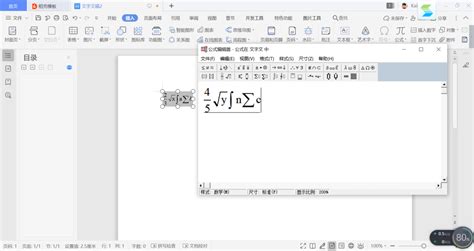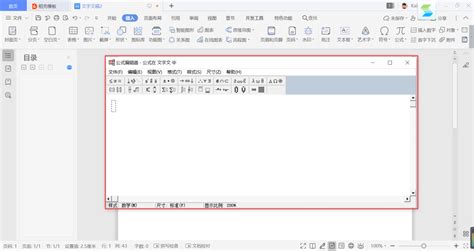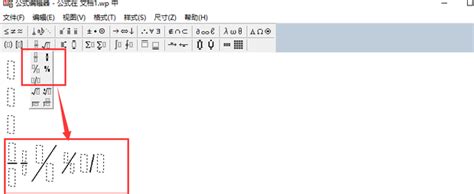WPS公式编辑器的高效使用指南
WPS作为一款功能强大的办公软件套件,广泛应用于文字处理、表格制作以及演示文稿等领域。其中,公式编辑器是WPS中不可或缺的工具之一,尤其对于学术写作、科学计算及工程设计等领域的用户来说,更是必不可少的利器。本文将详细介绍如何在WPS中使用公式编辑器,帮助您轻松插入和编辑复杂的数学公式。

启用公式编辑器
在WPS中,公式编辑器通常隐藏在“插入”菜单下。无论是WPS文字、WPS表格还是WPS演示,启用公式编辑器的步骤基本一致。以下是具体操作步骤:

1. 打开WPS软件:启动WPS文字、WPS表格或WPS演示,并打开您希望编辑的文档。
2. 进入插入菜单:在菜单栏中找到并点击“插入”选项。
3. 选择公式:在“插入”菜单中,您会看到“公式”选项(在某些版本中可能显示为“对象”或“公式编辑器”)。点击它,WPS将自动在文档中插入一个公式编辑框,并同时打开公式编辑器界面。
熟悉公式编辑器界面
首次打开公式编辑器时,您可能会对其界面感到陌生。不过别担心,以下是一些关键元素的介绍,帮助您快速上手:
工具栏:位于编辑器顶部,包含了常用的数学符号、运算符、括号以及函数等。这些工具帮助您快速构建公式。
编辑区域:工具栏下方的空白区域,是公式输入和编辑的主要场所。
模板库:一些WPS版本在工具栏下方还提供了模板库,包括常用的数学公式和符号组合,您可以直接点击使用,省去了逐个输入的麻烦。
公式导航:在复杂的公式中,通过公式导航可以快速定位到公式的各个部分,便于编辑和修改。
插入基本数学符号和公式
掌握如何在公式编辑器中插入基本数学符号和公式是使用它的基础。以下是一些常见操作:
插入符号:点击工具栏上的符号按钮(通常是一个希腊字母Ω或类似的图标),将弹出一个符号库。您可以在这里选择需要的数学符号,如加减乘除、等号、括号等。
插入分数:点击工具栏上的“分数”按钮,选择一个分数模板(如1/2、2/3等),然后在弹出的编辑框中输入分子和分母。
插入根号:点击工具栏上的“根号”按钮,然后选择根号的类型(如平方根、立方根等),在根号下输入被开方数。
插入上下标:点击工具栏上的“上下标”按钮,选择上下标类型(如上标、下标或同时包含上下标),然后输入相应的内容。
插入函数:在工具栏中找到“函数”按钮,点击后选择需要的函数类型(如三角函数、对数函数等),然后在弹出的编辑框中输入函数的参数。
编辑复杂公式
随着公式复杂度的增加,掌握一些高级编辑技巧将显得尤为重要。以下是一些实用的编辑技巧:
使用括号和分隔符:在复杂的公式中,使用括号和分隔符可以清晰地表示运算的优先级和范围。WPS公式编辑器支持多种类型的括号,如圆括号、方括号、花括号以及绝对值符号等。
添加积分和求和符号:点击工具栏上的“积分”或“求和”按钮,选择合适的模板,然后在弹出的编辑框中输入积分上下限、求和范围以及被积或被求和的函数。
使用矩阵:对于需要处理矩阵运算的公式,点击工具栏上的“矩阵”按钮,选择合适的矩阵模板(如2x2矩阵、3x3矩阵等),然后在矩阵元素中输入相应的内容。
自定义公式样式:WPS公式编辑器允许您自定义公式的字体、大小、颜色等样式。选中公式中的某部分,然后在“格式”菜单(或右键菜单)中选择“字体”或“样式”选项进行设置。
保存和复制公式
编辑完成后,您需要保存公式并将其插入到WPS文档中。以下是具体操作步骤:
1. 关闭公式编辑器:在公式编辑器中完成编辑后,点击工具栏上的“关闭”按钮或按键盘上的Esc键,公式编辑器将关闭,并将编辑好的公式插入到WPS文档中。
2. 保存文档:不要忘记保存您的WPS文档,以确保编辑的公式不会丢失。
3. 复制公式:如果需要将公式复制到其他位置或文档中,可以先选中公式,然后使用Ctrl+C复制,再到目标位置使用Ctrl+V粘贴。
公式编辑器的使用技巧
为了更好地利用WPS中的公式编辑器,以下是一些使用技巧和建议:
快捷键使用:熟悉并掌握公式编辑器中的快捷键将大大提高您的工作效率。例如,使用Ctrl+B加粗、Ctrl+I斜体、Ctrl+U下划线等。
自定义工具栏:如果常用的工具在工具栏上找不到,您可以自定义工具栏,将需要的工具添加到工具栏上,以便快速访问。
查看公式帮助:如果您对某个工具或符号的用法不确定,可以查看WPS自带的公式帮助文档,或在互联网上搜索相关信息。
与其他软件兼容:WPS公式编辑器生成的公式通常可以与其他办公软件(如Microsoft Office)兼容,这意味着您可以将公式无缝地插入到其他软件中。
结语
通过本文的介绍,相信您已经掌握了在WPS中使用公式编辑器的基本方法和技巧。无论是处理简单的数学运算还是构建复杂的科学公式,WPS公式编辑器都能为您提供强大的支持。随着您对公式编辑器的熟悉程度加深,相信您将能够更高效地完成文档编辑和数学计算任务。
- 上一篇: 新冠疫苗接种信息查询方法
- 下一篇: 如何在惠普官网轻松查询产品序列号
-
 掌握WPS Word文档公式编辑器的高效使用技巧资讯攻略11-13
掌握WPS Word文档公式编辑器的高效使用技巧资讯攻略11-13 -
 WPS公式编辑器的绝妙使用指南资讯攻略11-14
WPS公式编辑器的绝妙使用指南资讯攻略11-14 -
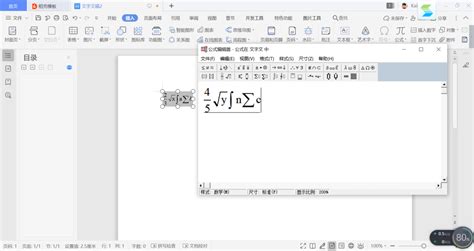 如何在WPS文字中使用公式编辑器?资讯攻略11-15
如何在WPS文字中使用公式编辑器?资讯攻略11-15 -
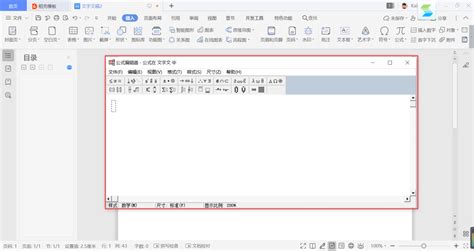 WPS中公式编辑器的使用方法资讯攻略11-12
WPS中公式编辑器的使用方法资讯攻略11-12 -
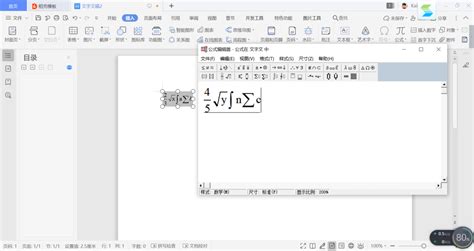 如何使用WPS公式编辑器?资讯攻略11-16
如何使用WPS公式编辑器?资讯攻略11-16 -
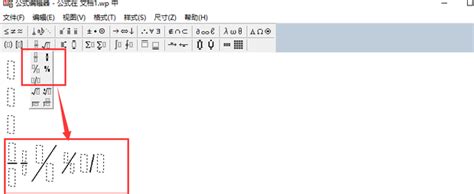 WPS中如何输入分数资讯攻略11-19
WPS中如何输入分数资讯攻略11-19